So öffnen und entsperren Sie ein iPad, wenn es deaktiviert ist
„Mein iPad wurde deaktiviert, da ich den Passcode vergessen und ihn oft falsch eingegeben habe. Wie kann ich ein deaktiviertes iPad entsperren” Obwohl der Passcode eine wichtige Sicherheitsmaßnahme zum Schutz Ihrer Privatsphäre ist, wird Ihr Gerät gesperrt, wenn Sie ihn vergessen. Die gute Nachricht: Sie können Ihr iPad auch dann entsperren, wenn es deaktiviert ist. Diese Anleitung zeigt fünf Methoden, um wieder Zugriff auf Ihr iPad zu erhalten.
SEITENINHALT:
- Teil 1: So entsperren Sie ein deaktiviertes iPad mit dem vorherigen Passcode
- Teil 2: Wie man ein deaktiviertes iPad auf die Werkseinstellungen zurücksetzt
- Teil 3: So öffnen Sie ein deaktiviertes iPad im Wiederherstellungsmodus
- Teil 4: So umgehen Sie ein deaktiviertes iPad mit „Wo ist?“
- Teil 5: So reparieren Sie ein deaktiviertes iPad mit einem Computer
Teil 1: So entsperren Sie ein deaktiviertes iPad mit dem vorherigen Passcode
Der einfachste Weg, ein deaktiviertes iPad zu entsperren, ist die Verwendung des vorherigen Passcodes. Dadurch werden keine Daten auf Ihrem Gerät gelöscht. Voraussetzung ist, dass der Passcode innerhalb von 72 Stunden zurückgesetzt wird und Ihr iPad über iPadOS 17 oder höher verfügt.
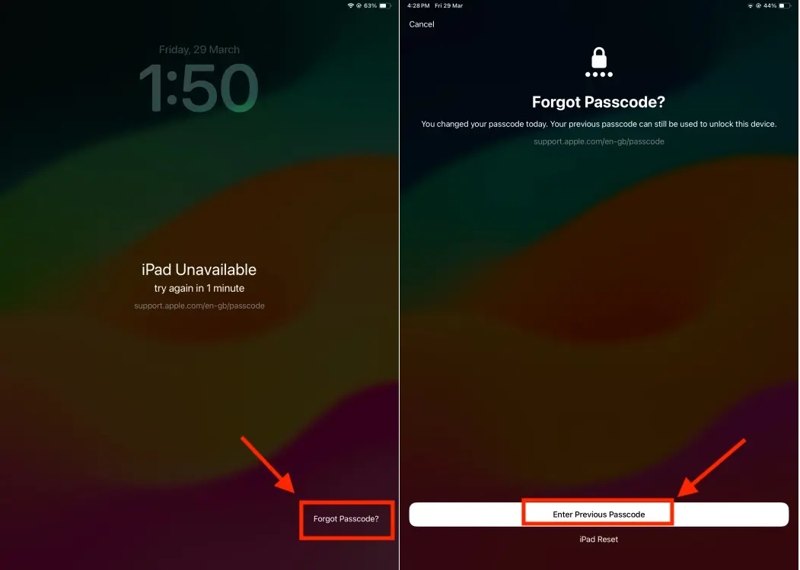
Schritt 1. Tippen Sie auf die Passwort vergessen Taste am unteren Rand des iPad nicht verfügbar Bildschirm.
Schritt 2. Wählen Vorherigen Passcode eingeben , um fortzufahren. Geben Sie dann Ihren vorherigen Passcode ein.
Schritt 3. Drücken Sie anschließend die Passcode-Optionen Klicken Sie auf die Schaltfläche, wählen Sie einen geeigneten aus und geben Sie einen neuen Passcode ein.
Teil 2: Wie man ein deaktiviertes iPad auf die Werkseinstellungen zurücksetzt
Seit iPadOS 15.2 können Sie Factory Reset Ein deaktiviertes iPad direkt über den Bildschirm „iPad nicht verfügbar“ deaktivieren. Diese Methode erfordert keine zusätzliche Software oder Hardware. Sie benötigen lediglich Ihr Apple-ID-Passwort.
Schritt 1. Tippen Sie auf die IPad löschen Taste auf der iPad nicht verfügbar Bildschirm und drücken Sie Löschen , um es zu bestätigen. Wenn Sie iPadOS 17 oder höher verwenden, tippen Sie auf Passwort vergessenund traf Starten Sie den iPad-Reset.
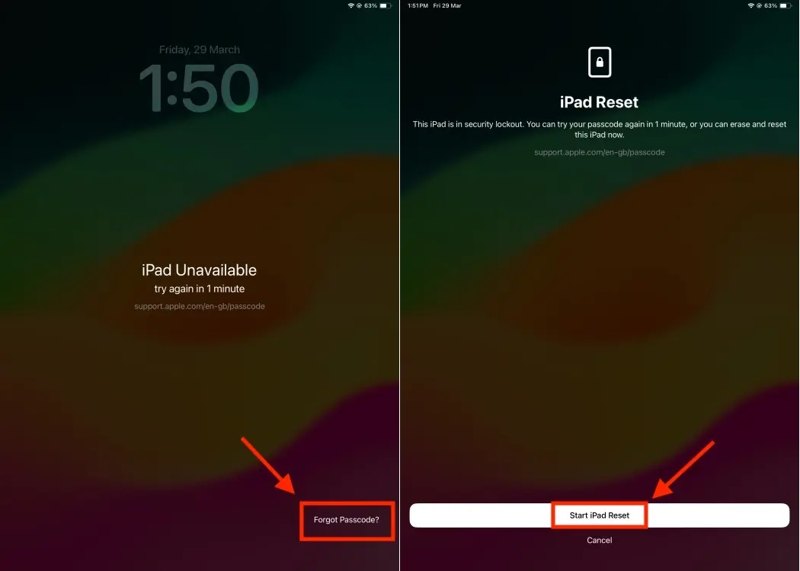
Schritt 2. Geben Sie Ihr Apple-ID-Passwort ein, um Ihren Besitz zu bestätigen.
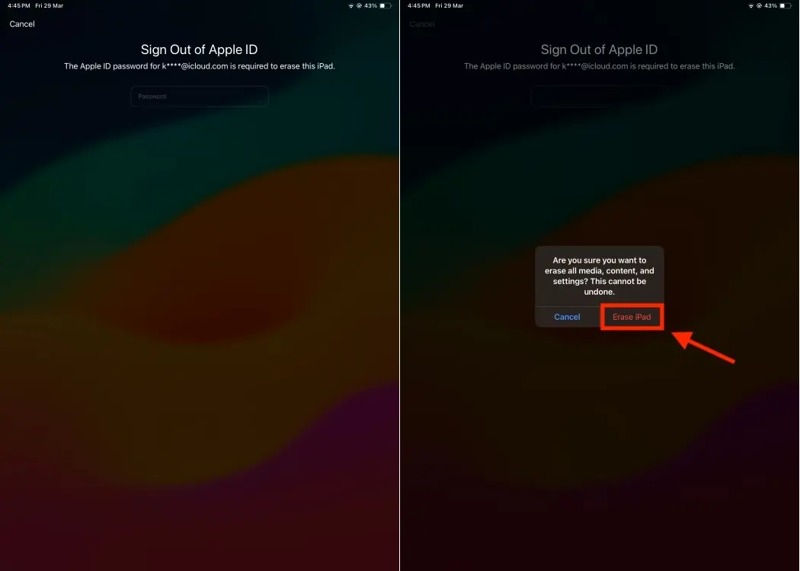
Schritt 3. Tippen Sie zuletzt auf IPad löschen Schaltfläche in der Warnmeldung.
Teil 3: So öffnen Sie ein deaktiviertes iPad im Wiederherstellungsmodus
Laut Apple besteht eine Möglichkeit, ein deaktiviertes iPad zu öffnen, darin, es in den Wiederherstellungsmodus zurückzusetzen. Dazu benötigen Sie die neueste Version von iTunes oder Finder und einen Computer. Außerdem wird ein deaktiviertes iPad dadurch auf den Werkszustand zurückgesetzt.
Schritt 1. Drücken Sie lange auf Seite or Strom , bis der Ausschaltbildschirm angezeigt wird. Bewegen Sie den Schieberegler, um das iPad auszuschalten.
Schritt 2. Öffnen Sie iTunes unter Windows und macOS Mojave oder älter. Oder öffnen Sie den Finder unter macOS Catalina oder neuer.
Schritt 3. Legen Sie Ihr iPad in Wiederherstellungsmodus:

Bei einem iPad ohne Home-Taste drücken Sie schnell die Volume Up Taste und lassen Sie sie los. Machen Sie dasselbe mit dem Volume Down und drücken Sie lange die Seite or Bustier Taste, bis der Bildschirm „Mit PC verbinden“ angezeigt wird.
Bei einem iPad mit Home-Taste halten Sie die Home + Oben/Leistung Tasten gleichzeitig, bis der Bildschirm „Mit PC verbinden“ angezeigt wird.
Schritt 4. Verbinden Sie das iPad mit einem kompatiblen Kabel mit Ihrem Computer.
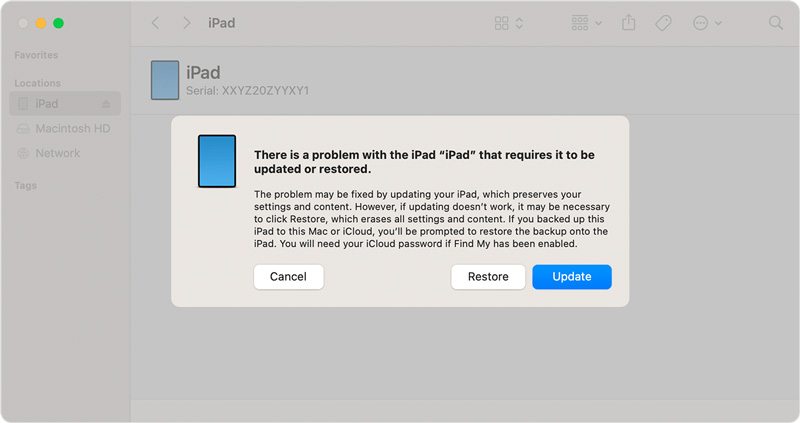
Schritt 5. Sobald iTunes oder Finder Ihr iPad im Wiederherstellungsmodus erkennt, wird ein Popup-Dialogfeld angezeigt. Klicken Sie auf Wiederherstellen Schaltfläche im Dialogfeld.
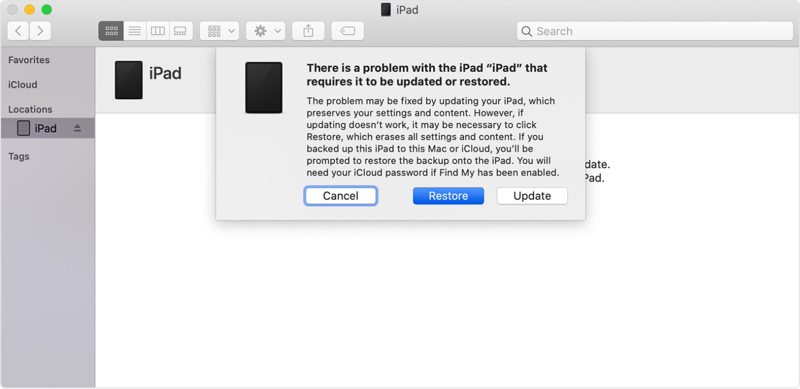
Schritt 6. Folgen Sie den Anweisungen auf dem Bildschirm, um den Vorgang abzuschließen.
Teil 4: So umgehen Sie ein deaktiviertes iPad mit „Wo ist?“
Wenn Sie „Wo ist?“ auf Ihrem iPad aktiviert haben, bevor es deaktiviert wurde, können Sie es über iCloud „Wo ist?“ entsperren. Hierfür benötigen Sie einen Webbrowser. Der Nachteil ist, dass alle Ihre Daten von Ihrem iPad gelöscht werden.
So umgehen Sie ein deaktiviertes iPad online

Schritt 1. Rufen Sie www.icloud.com/find in einem Browser auf. Melden Sie sich mit Ihrer Apple-ID und Ihrem Passwort bei „Wo ist?“ an. Falls 2FA aktiviert ist, geben Sie den Bestätigungscode ein.
Schritt 2. Ziehen Sie die Alle Geräte Menü und wählen Sie Ihr iPad aus der Liste.
Schritt 3. Klicken oder tippen Sie auf Löschen Sie dieses Gerät Schaltfläche. Geben Sie Ihre Telefonnummer ein oder ignorieren Sie sie und klicken oder tippen Sie auf Fortfahren.
Schritt 4. Endlich zuschlagen Löschen um mit der Umgehung des deaktivierten iPhones zu beginnen.
So umgehen Sie ein deaktiviertes iPad auf einem anderen iOS-Gerät

Schritt 1. Öffnen Sie die App „Wo ist?“ auf einem anderen iPhone oder iPad.
Schritt 2. Gehen Sie zum Geräte Klicken Sie unten auf die Registerkarte und wählen Sie Ihr iPad in der Liste aus. Wenn Sie es nicht finden können, tippen Sie auf die + Klicken Sie auf die Schaltfläche und folgen Sie den Anweisungen, um Ihr Apple-ID-Konto hinzuzufügen.
Schritt 3. Tippen Sie auf die Löschen Sie dieses Gerät Klicken Sie auf die Schaltfläche in der Symbolleiste, Fortfahren, geben Sie Ihre Telefonnummer ein und tippen Sie auf Löschen.
Schritt 4. Geben Sie Ihr Apple-ID-Passwort ein und drücken Sie Löschen um die kostenlose Umgehung des deaktivierten iPad mini zu bestätigen.
Teil 5: So reparieren Sie ein deaktiviertes iPad mit einem Computer
Kann man ein deaktiviertes iPad ohne iTunes oder Passwort entsperren? Die Antwort lautet ja. Alles, was Sie brauchen, ist der Apeaksoft iOS Unlocker. Damit können Sie ein deaktiviertes iPad ohne Einschränkungen löschen. Das übersichtliche Design macht ihn außerdem zu einer guten Option für Anfänger.
Der beste Weg, ein deaktiviertes iPad ohne iTunes zu reparieren
- Löschen Sie die Bildschirmsperre des iPad in drei Schritten.
- Arbeiten Sie mit Ziffernpasswörtern, Face ID und Touch ID.
- Enthält Bonusfunktionen wie das Entfernen der Apple-ID.
- Unterstützt alle Modelle des iPad Pro/Air/mini.
Sicherer Download
Sicherer Download

So reparieren Sie ein deaktiviertes iPad ohne Passcode
Schritt 1. Stellen Sie eine Verbindung zu Ihrem iPad her
Führen Sie die beste iPad-Entsperrsoftware nach der Installation auf Ihrem PC aus. Es gibt eine weitere Version für Mac. Wählen Sie die Passcode löschen Modus. Verbinden Sie Ihr iPad mit einem Lightning-Kabel mit dem PC. Die Software erkennt Ihr Gerät dann sofort.

Schritt 2. Firmware herunterladen
Klicken Sie auf die Start , um die Geräteinformationen zu laden. Falls ein Eintrag fehlerhaft ist, korrigieren Sie ihn manuell. Klicken Sie anschließend auf Start Klicken Sie auf die Schaltfläche, um den Download der erforderlichen Firmware zu starten.

Schritt 3. Reparieren Sie das deaktivierte iPad
Wenn die Firmware bereit ist, klicken Sie auf das Sichere dir Schaltfläche, um das deaktivierte iPad zu löschen. Wenn Sie dazu aufgefordert werden, geben Sie 0000 in das Feld, um den Vorgang zu bestätigen. Lassen Sie Ihr iPad während des Vorgangs verbunden.

Fazit
Jetzt sollten Sie verstehen So entsperren Sie ein deaktiviertes iPadAb iPadOS 15.2 und neuer können Sie Ihr deaktiviertes Gerät direkt mit dem vorherigen Passcode oder durch Löschen Ihres iPads entsperren. Im Wiederherstellungsmodus können Sie ein deaktiviertes iPad mit iTunes oder Finder wiederherstellen. iCloud „Wo ist?“ ist eine weitere Option zum Löschen deaktivierter iPads. Apeaksoft iOS Unlocker ist die beste Option, um wieder Zugriff auf Ihr iPad zu erhalten. Weitere Fragen zu diesem Thema? Bitte schreiben Sie sie unter diesen Beitrag.
Ähnliche Artikel
Lädt Ihr iPad plötzlich nicht mehr? Keine Sorge! Dieser Artikel hilft Ihnen, die Ursache herauszufinden und bietet einfache und effektive Lösungen.
Wenn Ihr iPad deaktiviert ist, verbinden Sie es mit iTunes. Das bedeutet, es ist gesperrt. Möchten Sie wissen, wie Sie es schnell wieder normal nutzen können? Dieser Artikel ist für Sie.
Wenn Sie ein, mehrere oder alle Fotos von Ihrem iPad löschen, können Sie unsere Anleitung lesen, eine geeignete Methode auswählen und den Schritten folgen.
Hier überprüfen wir die 5 besten Anwendungen zum Entsperren des iPad, um Ihr iPad effektiv zu entsperren, wenn Sie Ihren Passcode vergessen haben.

